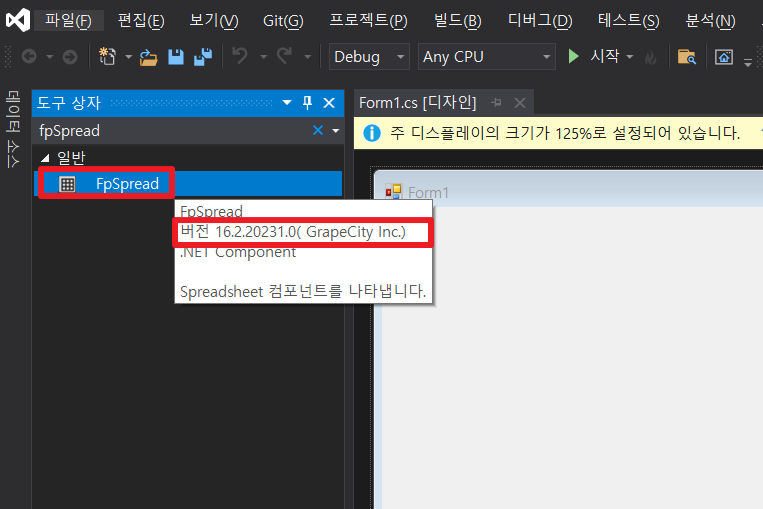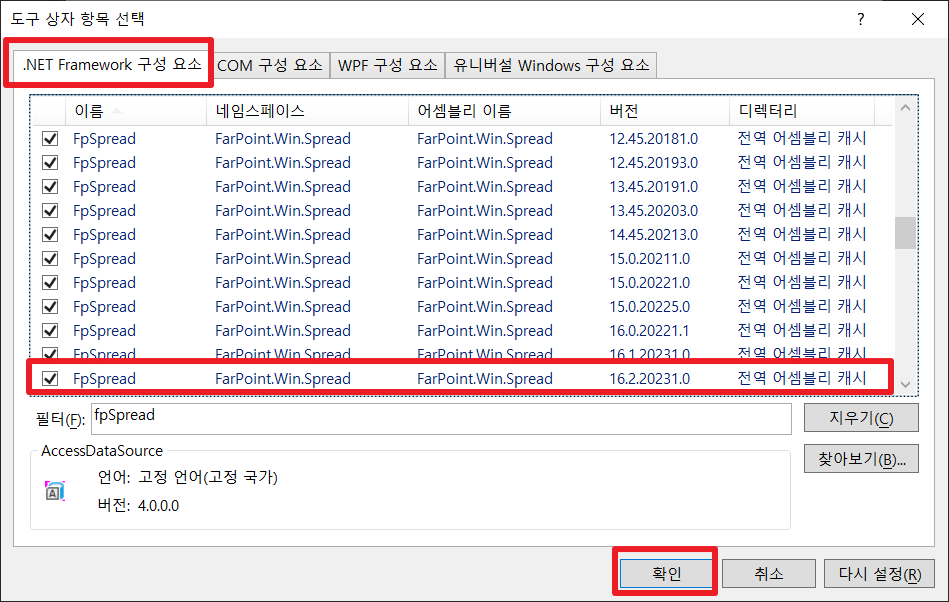WinForms윈폼 v14 -> v16.2 버전 업그레이드
추천0 비추천 0
페이지 정보
작성자 Triup 작성일 2024-01-22 15:06 조회 57회
댓글 1건
작성일 2024-01-22 15:06 조회 57회
댓글 1건
제품 버전 : v16.2
본문
관련링크
https://dev.mescius.co.kr/bbs/board.php?bo_table=spread_net_faq&wr_id=5
해당 본문을 읽고 똑같이 따라했습니다.
해당 경로를 보면 v16이 아닌 기존에 있던 v14를 따라가게 되는데
어떻게 해야할까요
댓글목록
삭제된 댓글
Triup 작성일
작성일
삭제된 댓글 입니다.





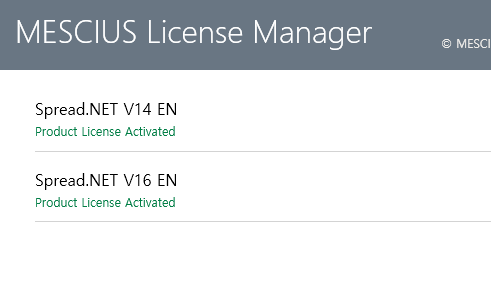


 1 답변
1 답변